Како контролисати рачунар са Андроид телефона или таблете, као и иПхоне и иПад
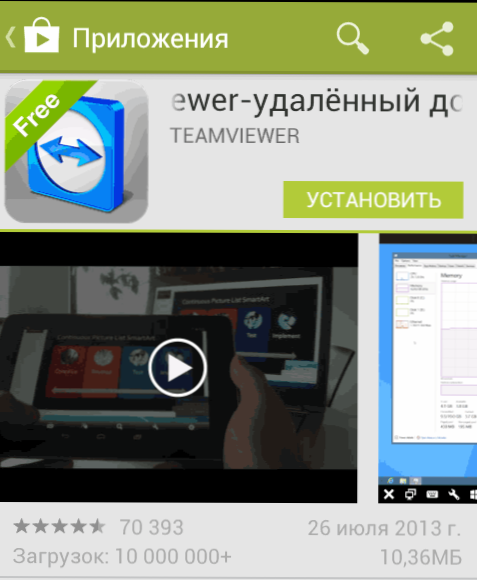
- 3137
- 965
- Joe Purdy
Пре два дана написао сам преглед програма ТеамВиевер, који вам омогућава да се повежете на даљински раслоп и управљате рачунаром како бисте помогли мање искусном кориснику да реши неке проблеме који су се појавили или да приступе његовим датотекама и да приступе његовим датотекама и да приступе његовим датотекама. Остале ствари са другог места. Само случајно напоменуо сам да програм такође постоји у мобилној верзији, данас ћу о томе писати детаљније. Центиметар. Такође: Како управљати Андроид уређајем са рачунара.
С обзиром на чињеницу да је таблета, па чак и више паметни телефон који покреће Гоогле Андроид оперативни систем или иОС, уређај као што је данас Аппле иПхоне или иПад данас има готово сваки грађанин рада, употреба овог уређаја за управљање даљинским рачунаром је врло добра идеја. Биће занимљиво за неке да се препустите (на пример, можете да користите пуну пхотосхопу на таблету), за друге то могу да донесу опипљиве користи за обављање одређених задатака. Могуће је повезати се на удаљени радну површину путем Ви-Фи-ја и 3Г, али у последњем случају може се тешко напорно успорити. Поред ТеамВиевер-а, који је касније описан, на пример, можете да користите и друга средства, на пример даљински хромира на ову сврху.
Где да преузмем ТеамВиевер за Андроид и ИОС
Програм за даљинско управљање уређајима дизајнираним за употребу на Андроид и Аппле ИОС мобилним уређајима доступно је за бесплатно преузимање у Апплицатионс Сторес за ове платформе - Гоогле Плаи и АппСторе. Само унесите претрагу "ТеамВиевер" и лако га можете пронаћи и можете га преузети на телефон или таблет. Имајте на уму да постоји неколико различитих програма ТеамВиевер. Занимају нас "ТеамВиевер - даљински приступ".
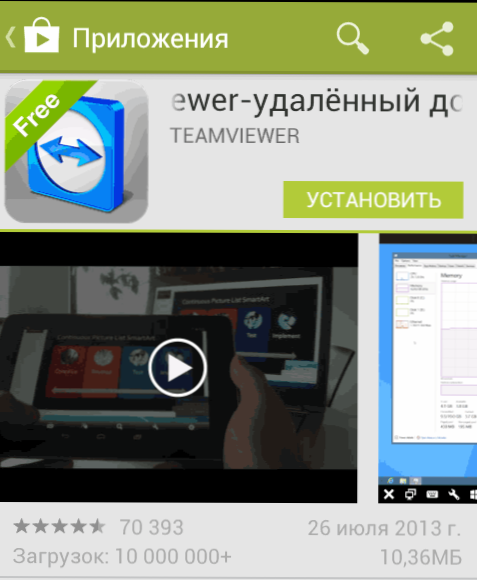
Тестирање ТеамВиевер-а
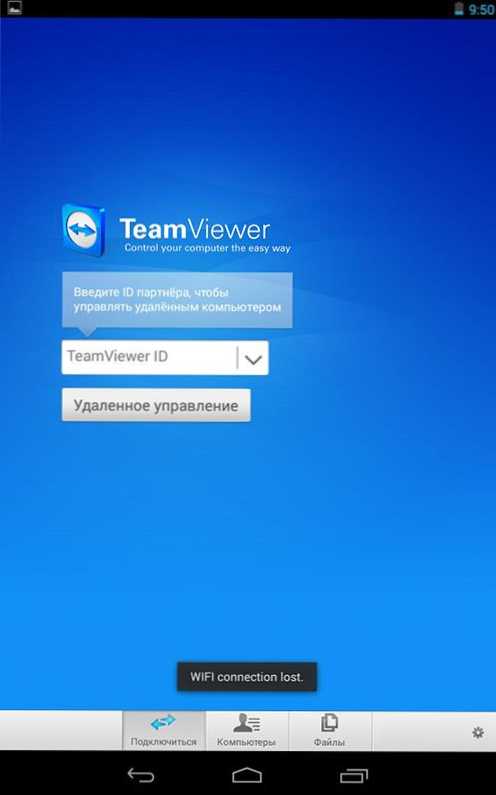
Почетни екран ТеамВиевер за Андроид
У почетку је да се тестира интерфејс и могућности програма, није потребно инсталирати нешто на рачунару. ТеамВиевер можете представити на свом телефону или таблету и у пољу ТеамВиевер ИД. Унесите бројеве 12345 (лозинка није потребна), као резултат тога који ћете се повезати са демонстрацијским оперативним седницама у којој се можете упознати са интерфејсом и Функционалне способности овог програма за даљинско управљање рачунаром.
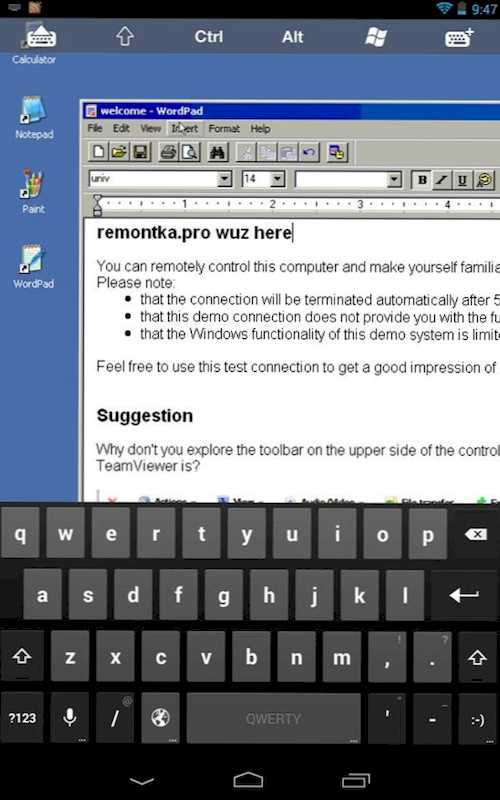
Повезивање са демонстративним седницама Виндовс
Даљински управљач рачунара са телефона или таблета у ТеамВиевер-у
Да бисте у потпуности искористили ТеамВиевер, морат ћете га инсталирати на рачунар, на који планирате даљинско повезивање. О томе како да то учините детаљно сам написао у чланку даљинског управљања рачунаром користећи ТеамВиевер. Довољно је инсталирати брзо подршку ТеамВиевер, али по мом мишљењу, ако сте рачунар, боље је да инсталирате пуну бесплатну верзију програма и конфигуришете "неконтролисани приступ", што ће вам омогућити да се повежете на удаљену радну површину Било када, под условом да је рачунар укључен и има приступ Интернету.
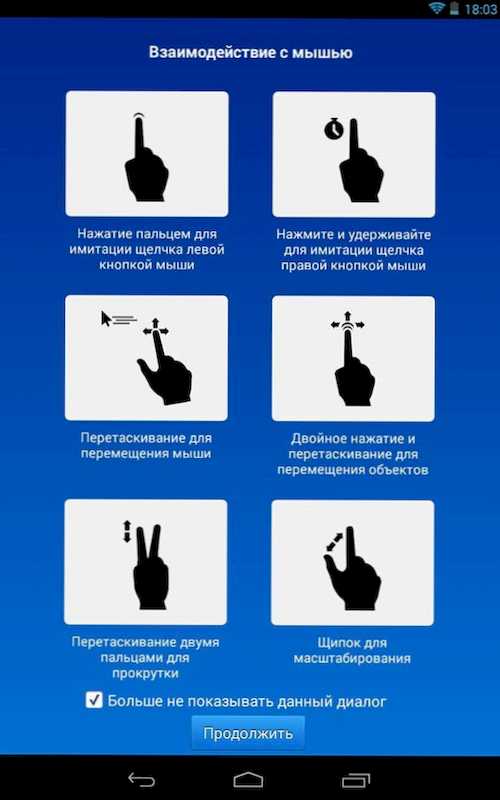
Гесте за употребу при управљању удаљеном рачунару
Након инсталирања потребног софтвера на рачунару, покрените ТеамВиевер на свом мобилном уређају и унесите ИД, а затим кликните на дугме "Даљинско управљање". На захтев за лозинку назначите или лозинку коју је програм аутоматски генерисао на рачунару или онај који сте инсталирали приликом конфигурисања "неконтролисаног приступа". Након везе, прво ћете видети упутства за употребу геста на екрану уређаја, а затим на рачунару рачунара на таблету или на телефону.

Мој таблет је повезан на лаптоп са Виндовс 8
Успут, не само да се слика не само преноси, већ и звук.
Употреба дугмића на доњем панелу ТеамВиевер на мобилном уређају, можете да позовете тастатуру, промените метод контроле миша или, на пример, користите гесте прихваћене за Виндовс 8 приликом повезивања са машином из овог оперативног система. Такође постоји могућност даљинског поновног покретања рачунара, пренос комбинација тастера и скалирање са прстохватом, што може бити корисно за малене телефонске екране.
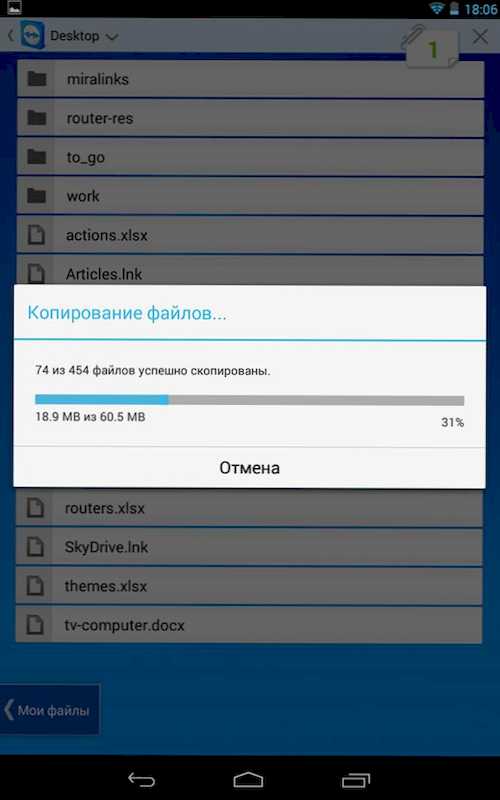
Пренос датотека у ТеамВиевер за Андроид
Поред директног рачунара директно, можете да користите ТеамВиевер да бисте пренијели датотеке између рачунара и телефона у оба смера. Да бисте то учинили, у фази ИД-а унесите "датотеке" на дну предмета. Када радите са датотекама, програм користи два екрана, од којих једна представља систем датотека даљинског рачунара, други - мобилни уређај између којих можете да копирате датотеке.
У ствари, употреба ТеамВиевер на Андроиду или ИОС-у не представља посебне потешкоће чак ни за корисника почетника и, експериментирала је са програмом, било ко ће схватити шта да уради са тим.

